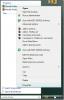Създайте скрит частен виртуален диск за защита на файлове с SafeHouse Explorer
Енекриптирането на файлове е задължително за всеки потребител на компютър, притеснен за сигурността на данните. SafeHouse Explorer е безплатен софтуер за криптиране, който може да ви помогне да защитите поверителните си файлове. Той има както безплатна, така и платена версия. Първият разполага с достатъчно богати на функции възможности, за да запази вашите данни защитени и защитени. Той създава виртуално устройство, в което можете да запишете данни чрез drag & drop или чрез прост метод за копиране и поставяне. Виртуалният том остава невидим, освен ако не отворите SafeHouse Explorer и въведете паролата си. Това предоставя възможност за скриване, криптиране, защита с парола и заключване на важните ви файлове.
SafeHouse Explorer прави вашите файлове невидими и ги скрива от любопитни очи. Той използва 256-битов разширен алгоритъм за криптиране, за да защити вашите данни. Можете да защитите всякакъв вид файлове, включително снимки, видеоклипове, електронни таблици и дори бази данни. Можете също така да защитите файлове, намиращи се на USB флашки, външни твърди дискове, мрежови сървъри, CD / DVD, U3 смарт устройства и дори iPod.
Започнете, като създадете нов виртуален твърд диск, като кликнете върху Нов том от основния интерфейс или чрез Инструменти меню.
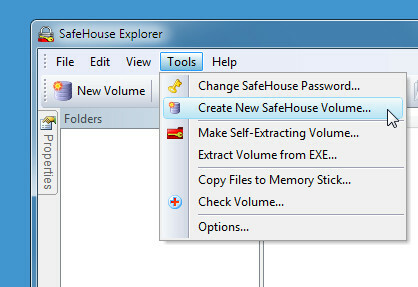
Сега изберете местоположението на силата на звука (например C Drive). Това виртуално устройство ще бъде скрито и защитено със запазените ви файлове.

В следващата стъпка отделете място за виртуалния диск в килобайти, мегабайти или гигабайти. Можете да проверите Прединициализирайте том опция, за да защитите допълнително вашите данни. Това ще позволи допълнително да скрие местоположението на вашите файлове.
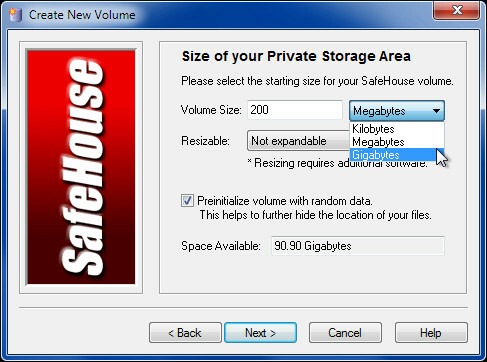
Сега изберете парола за достъп до вашия обем. Уверете се, че паролата е силна и лесна за запомняне.

Щом паролата е посочена, щракнете Създайте обем за генериране на виртуалния диск.
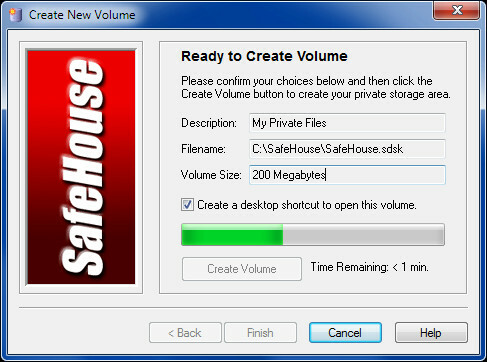
След като виртуалният диск е създаден, той ще се показва сред вашите системни дискове само когато е достъпен и в противен случай ще остане скрит.

За да запазите данните си, или плъзнете и пуснете вашите файлове в SafeHouseExplorer или ги копирайте и поставете.

Когато отново се нуждаете от достъп до данните си, стартирайте SafeHouse Explorer и въведете паролата си. Нова икона по подразбиране ще бъде направена на вашия работен плот, която ще бъде обозначена като Моите лични файлове, можете да използвате това за директен достъп до обема си. В случай че не можете да прегледате вашите файлове, когато го стартирате, след това изберете местоположението на вашия обем от File -> open volume -> volume location (например C: \ SafeHouse).

За повече информация вижте видеото по-долу.
Работи в Windows XP, Windows Vista и Windows 7.
Изтеглете SafeHouse Explorer
Търсене
скорошни публикации
Как да проверите дали дадено видео има променлив кадър в Windows 10
Приложенията за запис на екрана позволяват на потребителите да изби...
Преобразувайте Windows 7 в Android 4.1 Jelly Bean с този пакет за кожа
Промяната на външния вид на вашия компютър след известно време ви п...
Бързо стартиране на приложението с клавиши за бърз достъп в Windows
Има вградена функция към бързо стартиране на всяко приложение изпол...